導入前の設計・準備
TunacloRD の RDエージェント導入にあたり、事前に必要となる設計・準備事項について説明します。
ネットワーク構成の設計
本サービスが提供する仮想アプライアンスを、下記条件を満たすネットワークに配置してください。
- 仮想アプライアンスがインターネットと通信可能な状態にしてください。お客様環境で通信先を制限している場合、TunacloRDの通信先 を参照してください。
- 仮想アプライアンスが、リモートアクセスしたいサーバーに対し、お客さまがリモートデスクトップ接続やSSH接続のためにサーバー登録時に指定したポート番号で通信できる必要があります。
- Hyper-VやVirtualBox等、ネストされた仮想マシンではNATモードネットワークの構成を推奨します。詳細は NATモードネットワーク構成例 を参照してください。
- ネットワーク帯域は、サーバー接続後の利用内容(解像度や画面更新頻度)に依存しますが、1接続あたりおよそ300kbpsを目安に確保してください。
RDエージェント構成の設計
RDエージェントは、お客様環境の仮想マシン(VM)に仮想アプライアンスのイメージをインポートすることで構築しますが、以下の要素を考慮して仮想マシンのスペックと台数を決定する必要があります。
- 拠点数
- ここでは、接続先サーバーにRDPまたはSSHで通信が可能な範囲・領域を仮に拠点と呼び、その数のことを指します
- 同時接続数
- 同時に接続画面を開くセション数のことを指します。詳細は FAQ を参照してください。
RDエージェントから接続先サーバーにRDPおよびSSHで通信が可能な状態にする必要がありますので、
接続先サーバーが複数の拠点に存在する場合、その拠点ごとにRDエージェントを構築してください。
また、1台の仮想マシンで対応できる同時接続数の目安は以下の通りです。必要なスペック・台数の仮想マシンを見積ってRDエージェントを構築してください。
RDP、SSH/video-based または VNC で接続する場合
| 同時接続数 | CPUコア数 | メモリー容量 |
|---|---|---|
| 30 | 2 | 4GB |
| 60 | 4 | 5GB |
| 90 | 6 | 6GB |
| 120 | 8 | 7GB |
SSH/text-based で接続する場合
SSH/text-based はテキストデータをやり取りするため、RDP・SSH/video-based・VNCの画像転送方式と比較すると負荷が小さいことが特徴です。
開発元では CPUコア数 2・メモリー容量 4GBの1台の仮想マシンで、200同時接続までを検証しております。
より大規模な接続を行う場合や、画像転送方式と組み合わせて使用する場合の見積もり方法については、お手数ですが、サポートまでお問い合わせください。
注意:
ここで示した同時接続数の目安は、一般的なオフィス業務や開発・運用・保守業務を想定しており、画面の解像度が大きい・更新頻度が高い場合、操作性に影響が出る可能性があります。そのような場合は仮想マシンのスペック向上や増設をご検討ください。
1つのRDエージェントを構成する仮想マシンは、すべて同じスペックでそろえてください。スペックが異なる場合、十分な性能が発揮できません。
なお、接続先サーバーをRDポータルに登録する際、そのサーバーに通信できるRDエージェントを指定する必要があります。
そのため、同一拠点内でRDエージェントの仮想マシンが複数必要になる場合、RDエージェントを冗長化(複数の仮想マシンで1つのRDエージェントを構成)することを推奨します。
RDエージェントを構成する仮想マシンをノードと呼んでおり、最大5ノードで1つのRDエージェントを構築できます。冗長化の詳細については、
RDエージェント冗長化
を参照してください。
以上を踏まえた、RDエージェント構成の設計例を以下に示します。
この例では、お客様環境が2つの拠点に分かれており、それぞれ600,60の同時接続が必要な場合に、仮想マシンのスペックと台数を見積り、ノード数が5と2のエージェントを2つ構成しています。

仮想アプライアンスのダウンロード
Tunaclo RD の利用には、お客さまが利用するクラウド環境に対応した仮想アプライアンスの仮想マシンイメージが必要です。
仮想マシンイメージは、利用している OS のバージョンによって V2 と V1 のものがありますが、新規にエージェントを構築する場合は V2 のイメージをお使いください。
詳細は OS バージョン V2 のイメージ提供 を参照ください。
仮想マシンイメージのダウンロードは、以下の手順を実行します。
-
運用ガイドの ログインとログアウト を参照し、Tunaclo RDポータルにログインします。
-
Tunaclo RDポータル画面左ペインで[エージェント]をクリックし、エージェントリスト画面を開きます。
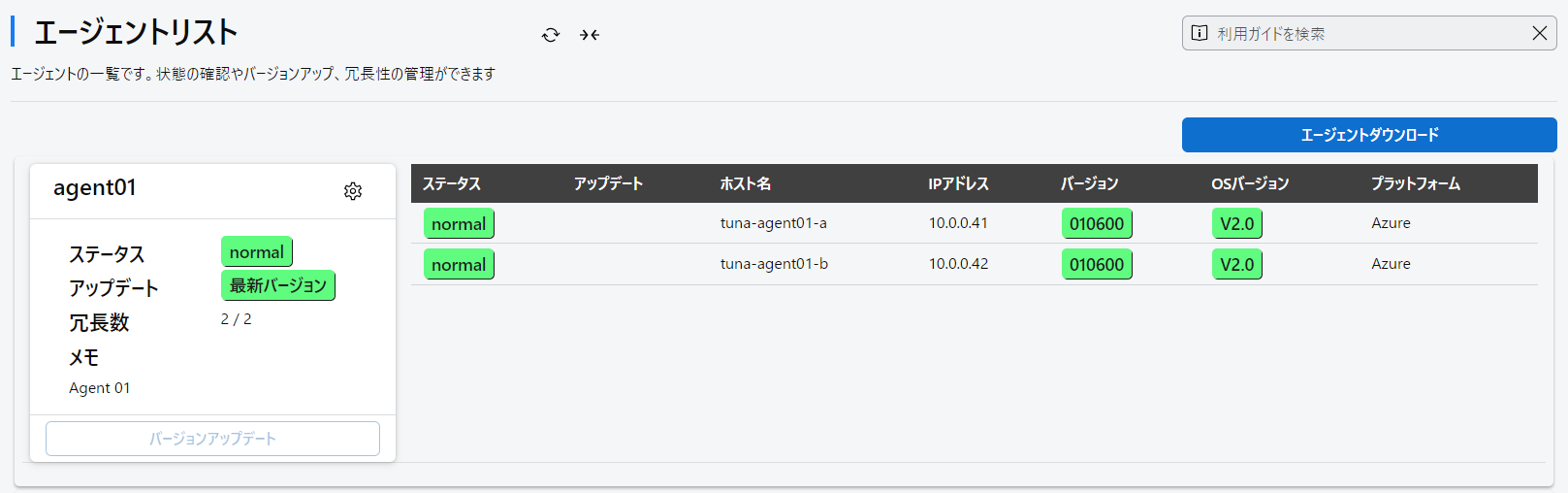
- エージェントリスト画面の[エージェントダウンロード]ボタンをクリックします。
ダウンロードするイメージはRDエージェントを導入するプラットフォームに合わせて選択してください。
イメージ名の形式は、TRD_V[Tunaclo RDのバージョン]_[プラットフォーム名]_V[エージェントのOSバージョン].[拡張子]となります。 Tunaclo RDのバージョンは数字3桁で、エージェントのOSバージョンは数字1桁で表示されます。
例:TRD_V160_AWS_V2.vmdk
原則、常に最新バージョンの仮想マシンイメージでエージェントを構築していただくことを推奨していますが、
過去バージョンのイメージをダウンロードしたい場合、[バージョンの選択]のドロップダウンで
過去バージョンを選択してください。
Hyper-V 機能のインストール(Azure環境を利用する方のみ)
Azure へ仮想マシンイメージをアップロードするために、Hyper-Vのモジュールに含まれる Convert-VHD というコマンドを利用します。
そのため、作業するマシンに Hyper-V 機能をインストールします。
以下は Windows 10 Enterprise での Hyper-V 機能のインストール手順です。 既に Hyper-V をインストール済みの場合は本手順を省略してください。
- Windowsの機能設定画面を開きます
- [Win] + R を入力してファイル名を指定して実行を開きます
- 名前に「OptionalFeatures」を入力して実行します
- 「Hyper-V」の項目をチェックして「OK」をクリックします
- Windowsを再起動します